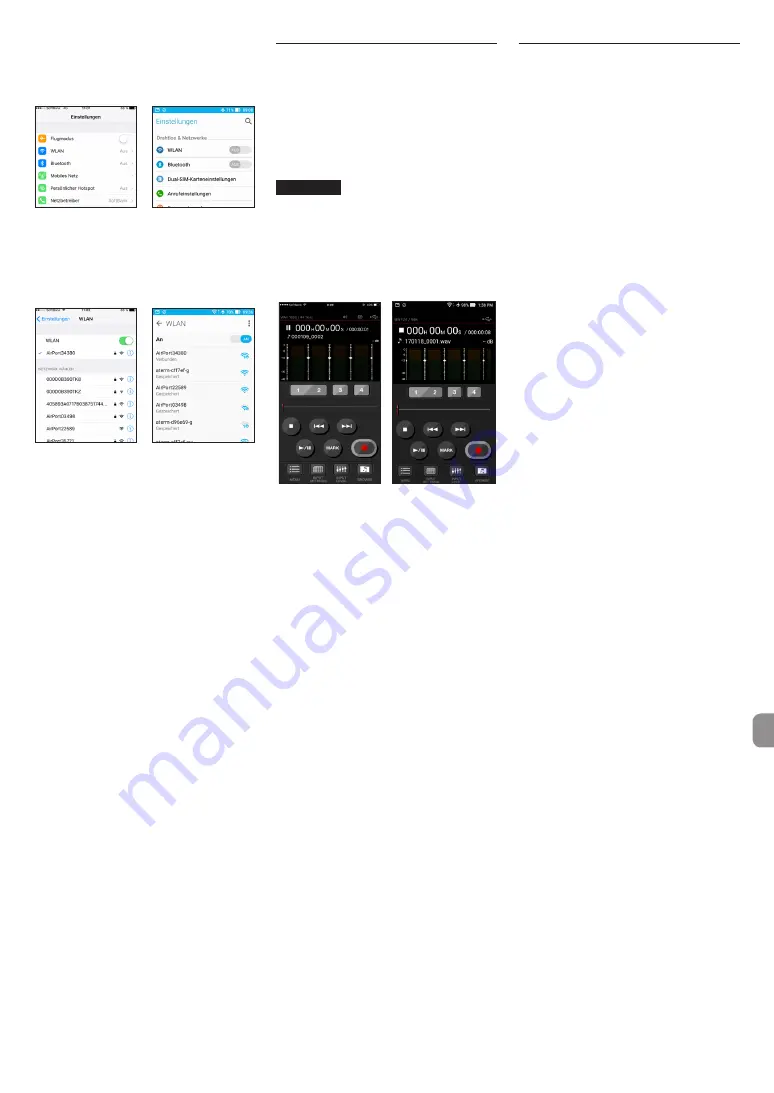
TASCAM DR-44WL – Benutzerhandbuch
51
8
Ein Smartphone oder anderes
Gerät mit einem Router verbinden
1. Wählen Sie auf dem Gerät „
Einstellungen
“
w
„
WLAN
“.
Beispiele für ein iOS- beziehungsweise Android-Gerät
2. Sobald Sie auf dem Smartphone die WLAN-
Funktion aktivieren, erscheinen eine Liste mit
den SSIDs der gefundenen Geräte. Wählen
Sie den SSID des Routers, mit dem Sie sich
verbinden wollen.
Beispiele für ein iOS- beziehungsweise Android-Gerät
3. Geben Sie das Passwort (den WLAN-Schlüssel)
für den Router ein.
Die WLAN-Verbindung zwischen dem Smart-
phone und dem Router wird nun aufgebaut.
Den Recorder mithilfe des Smart-
phones fernsteuern
Da die spezielle App DR CONTROL dem Aussehen
des Recorders nachempfunden ist, können Sie den
Recorder über die App praktisch auf dieselbe Weise
fernsteuern, wie Sie das Gerät selbst bedienen.
Machen Sie sich deshalb zunächst mit dem Recorder
vertraut, bevor Sie die App DR CONTROL nutzen.
Auf diese Weise werden Sie sich auf der App schnell
zurechtfinden.
Anmerkung
Nutzen Sie immer die neueste Version von DR
CONTROL.
Wenn die WLAN-Verbindung mit dem Recorder
besteht, starten Sie die auf Ihrem Smartphone oder
anderen Gerät installierte App DR CONTROL.
Nach dem Starten der App nimmt das Display etwa
folgendes Aussehen an und die Fernsteuerung des
Recorders wird aktiviert.
Darstellung unter iOS beziehungsweise Android
Weitere Informationen zur App DR CONTROL und
das dazugehörige Referenzhandbuch können Sie
von von unserer Website herunterladen
(
https://tascam.de/
)
.
Dateien vom Recorder auf einen
Computer übertragen
Um Dateien mit einem Computer auszutauschen,
können Sie das kostenlos erhältliche und für diesen
Zweck vorgesehene Programm TASCAM DR FILE
TRANSFER verwenden. Einzelheiten zu dieser
Software finden Sie im dazugehörigen Benutzer-
handbuch, das Sie von der deutschsprachigen
Tascam-Website (
https://tascam.de/
downloads/
DR-44WL) herunterladen können.
















































